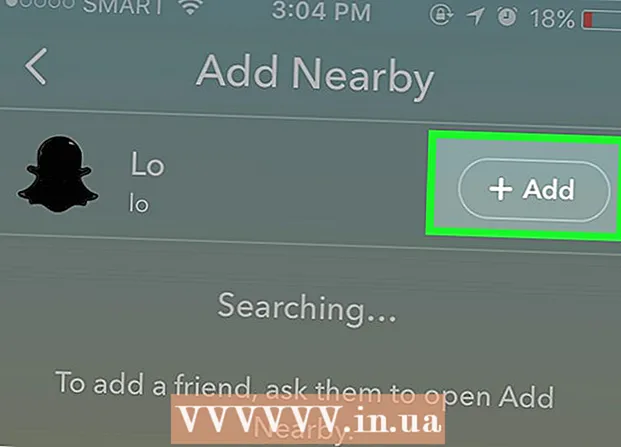Аўтар:
Monica Porter
Дата Стварэння:
20 Марш 2021
Дата Абнаўлення:
1 Ліпень 2024

Задаволены
Гэты wikiHow вучыць вас выдаляць пустыя радкі ў Google Табліцах трыма спосабамі. Вы можаце выдаляць радок за радком з дапамогай фільтраў альбо выдаляць цэлыя радкі і пустыя ячэйкі з дадаткамі.
Крокі
Спосаб 1 з 3: Выдаленне радка за радком
Доступ https://sheets.google.com у вэб-аглядальніку. Калі вы ўвайшлі ў Google, з'явіцца спіс дакументаў Google Табліц, звязаных з вашым уліковым запісам.
- Калі вы не ўвайшлі ў Google, увайдзіце, каб працягнуць.

Націсніце дакумент Google Sheets.
Пстрыкніце правай кнопкай мышы па нумары радка. Радкі пранумараваны ў левым шэрым слупку.

Націсніце Выдаліць радок (Выдаліць радок). рэклама
Спосаб 2 з 3: Выкарыстоўвайце фільтры
Доступ https://sheets.google.com у вэб-аглядальніку. Калі вы ўвайшлі ў Google, з'явіцца спіс дакументаў Google Табліц, звязаных з вашым уліковым запісам.

Націсніце дакумент Google Sheets.
Націсніце і перацягніце, каб выбраць усе дадзеныя.
Націсніце на карту Дадзеныя (Дадзеныя) у верхняй радку меню.
Націсніце Фільтр (Фільтр).
Націсніце на зялёны значок з 3 радкоў у левым верхнім полі.
Націсніце Сартаванне A → Z (Сартавана ў алфавітным парадку). Усе пустыя клеткі будуць перамешчаны ўнізе. рэклама
Спосаб 3 з 3: Выкарыстоўвайце дапаўненні
Доступ https://sheets.google.com у вэб-аглядальніку. Калі вы ўвайшлі ў Google, з'явіцца спіс дакументаў Google Табліц, звязаных з вашым уліковым запісам.
Націсніце дакумент Google Sheets.
Націсніце на карту Дадаткі (Дадаткі) у верхняй радку меню.
Націсніце Атрымаць дапаўненні (Загрузіце дапаўненні).
Імпарт Выдаліць пустыя радкі радок пошуку, затым націсніце ↵ Увайдзіце
Націсніце + Бясплатна (+ Бясплатна). Гэта кнопка знаходзіцца на тым самым радку з іншага боку, што і "Выдаліць пустыя радкі (і многае іншае)". Утыліта з выявай гумкі.
Націсніце на свой рахунак Google. Калі ў вас ёсць некалькі ўліковых запісаў, Google спытае, у які ўліковы запіс вы хочаце дадаць надбудову.
Націсніце Дазвольце (Дазволіць).
Націсніце на карту Дадаткі у верхняй радку меню зноў.
Выбірайце Выдаліць пустыя радкі (і многае іншае) (Выдаліць пустыя радкі і г.д.).
Націсніце Выдаліць пустыя радкі / слупкі (Выдаліць пустыя радкі / слупкі). Параметры надбудовы адкрыюцца ў правай калонцы.
Націсніце на пустую шэрую вочка ў левым верхнім куце працоўнага ліста. Будзе абрана ўся кніга.
- Вы таксама можаце націснуць Ctrl+А каб выбраць усе.
Націсніце Выдаліць (Сцерці). Задача знаходзіцца ў слупку дадатковых опцый "Выдаліць пустыя радкі (і многае іншае)". рэклама